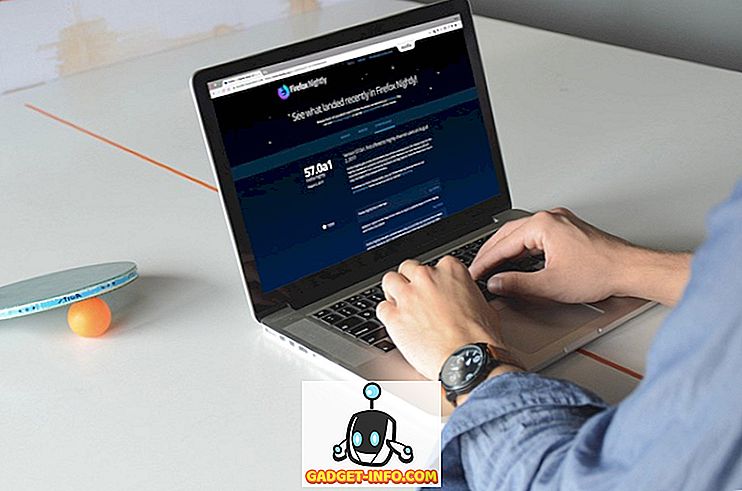Če ste koder ali programer, boste verjetno porabili dovolj časa z ukaznim pozivom za izvajanje programov ali prevajanje kode. Če želite dokončati te naloge, boste najverjetneje morali uporabiti ukaz iz knjižnice ali nameščenega programskega paketa (kot je Python) v sistemu.
Privzeto bo večina teh programov dodala svoje bližnjice po meri do spremenljivk okolja Windows. Najpogosteje uporabljena spremenljivka okolja v sistemu Windows je verjetno spremenljivka PATH . V bistvu vam omogoča, da v ukaznem pozivu izvajate vse izvedljive datoteke, ki se nahajajo znotraj poti, podanih v spremenljivki, ne da bi morali dati celotno pot do izvedljive datoteke.
V tem članku vam bom pokazal, kako lahko dodate spremenljivko PATH za Windows, če želite zagnati izvedljive datoteke iz lastnih imenikov po meri. Treba je omeniti, da je spodnji postopek za Windows 10, vendar je skoraj enak za Windows 7.
Dodajanje imenikov spremenljivki PATH
Če želite začeti, z desno tipko miške kliknite ikono Računalnik ali Ta računalnik na namizju in izberite Lastnosti . Če na namizju nimate te ikone, lahko preprosto dodate manjkajoče ikone na namizju.
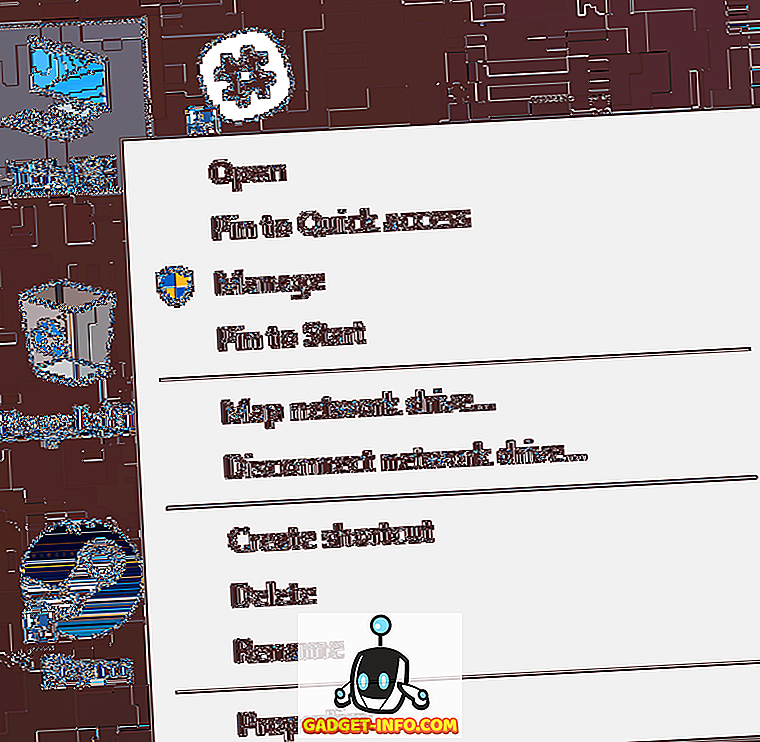
V pogovornem oknu Sistem boste na levi strani videli povezavo Napredne sistemske nastavitve .
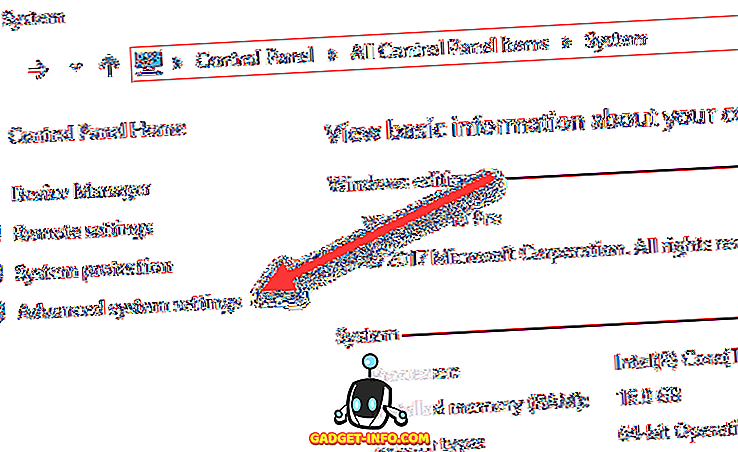
Prikaže se pogovorno okno Lastnosti sistema, ki mora biti že odprto na zavihku Dodatno . Nadaljujte in kliknite na gumb Spremenljivke okolja na samem dnu.
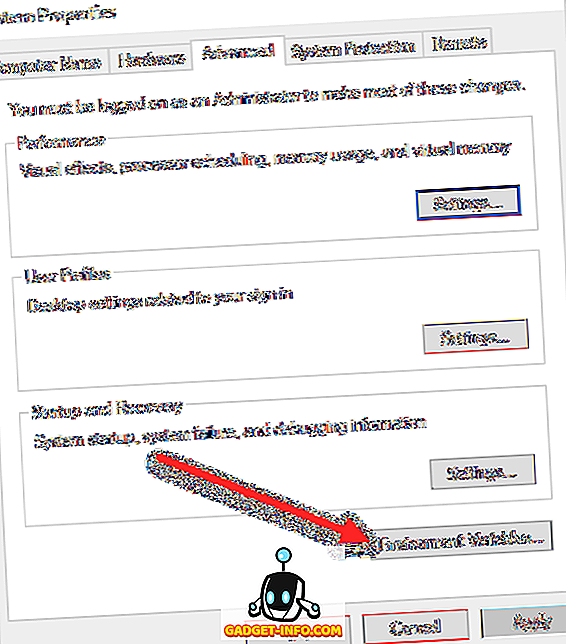
V pogovornem oknu Spremenljivke okolja boste videli dva niza spremenljivk: enega za uporabniške spremenljivke in drugega za sistemske spremenljivke. Oba seznama imata spremenljivko PATH, tako da se morate odločiti, katero želite urediti.

Če potrebujete le ukaze za svoj uporabniški račun, uredite uporabniško spremenljivko. Če jo potrebujete za delo v celotnem računalniškem sistemu, ne glede na to, kateri uporabnik je prijavljen, uredite sistemsko spremenljivko. Kliknite Pot in nato kliknite Uredi .
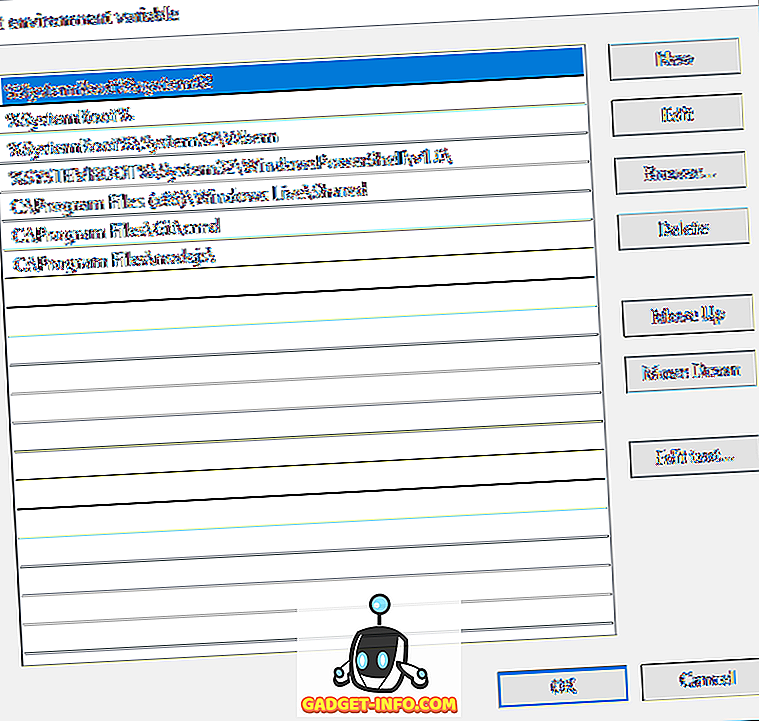
V pogovornem oknu Urejanje spremenljivke okolja boste videli seznam vseh poti, ki so trenutno v spremenljivki PATH. Kot lahko vidite, so Node.js in Git že dodali svoje poti, tako da lahko z ukazom Git in ukazom Node.js izvajam kjerkoli v ukaznem pozivu.
Če želite dodati novo pot, preprosto kliknite Novo in na dno seznama bo dodana nova vrstica. Če poznate pot, jo preprosto vnesite ali jo kopirajte in prilepite. Če želite, lahko kliknete tudi Prebrskaj in se pomaknete do želene poti.
Če želite urediti katero koli pot, jo preprosto izberite in kliknite gumb Uredi . Pot lahko izbrišete tudi z gumbom Izbriši . Ne pozabite, da lahko premikate tudi elemente navzgor in navzdol po seznamu. Ko v ukazni poziv vnesete ukaz, mora Windows po vsakem imeniku, ki je shranjen v spremenljivki PATH, poiskati, ali ta izvedljiva datoteka obstaja ali ne. Če želite, da je vaša izvedljiva datoteka hitrejša, jo premaknite na vrh seznama.
To je prav tako lahko uporabno, če imate več različic istega ukaza na različnih poteh in morate imeti namesto enega drugega zagon. Tisti, ki se pojavi višje na seznamu, bo zagnan, ko vnesete ukaz.
Nazadnje, če kliknete na Uredi besedilo, se bo naložilo pogovorno okno, kjer lahko urejate spremenljivko Pot s starim vmesnikom, kjer so vse poti navedene v enem besedilnem polju.
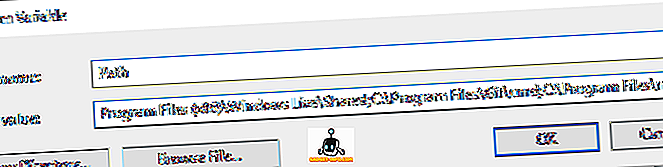
To je vse! Če želite izvedeti več o okoljskih spremenljivkah, preverite mojo objavo o ustvarjanju lastnih spremenljivk okolja po meri. Uživajte!